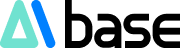Produktübersicht:
Viggle ist eine innovative Software, die statische Bilder durch Textbeschreibungen zum Leben erweckt – sie können sogar tanzen! Die Effekte sind äußerst realistisch. Mit Viggle können Benutzer kontrollierbare Videos erstellen, indem sie die Aktionen der Charaktere und die Details der Szene durch Textbeschreibungen festlegen. Dies fördert Kreativität und Freiheit. Die Kerntechnologie von Viggle basiert auf physikalisch korrekter Animation. Die generierten Videos sehen nicht nur realistisch aus, sondern die Bewegungen der Charaktere folgen auch den Gesetzen der Physik, was die Qualität und Realitätsnähe der Videos erhöht. (Den Viggle-Produkteintritt finden Sie am Ende des Textes)
Wie verwendet man Viggle?
1. Discord öffnen (die Discord-Registrierung erfolgt auf eigene Verantwortung)
VIGGLE wird in Discord über Befehle verwendet. Öffnen Sie Discord, betreten Sie den VIGGLE-Server und wählen Sie einen der Kanäle im roten Rahmen aus.

2. Video erstellen
#1 Video + Bild als Referenz zur Videoerstellung
VIGGLE unterstützt das Hochladen von Referenzvideos. Diese Funktion ist ideal für Benutzer, die gerne Tanzvideos erstellen. Wenn zum Beispiel gerade ein Tanz auf TikTok beliebt ist, können Sie das Video einer anderen Person herunterladen, es als Bewegungsreferenz verwenden und dann mit VIGGLE Ihr eigenes Tanzvideo erstellen. So geht's:
Klicken Sie auf das Pluszeichen, um die App zu verwenden.

Wählen Sie /mix

Laden Sie ein Bild einer Person hoch (das Bild kann selbst aufgenommen oder mit KI generiert werden, am besten ganzkörperig, sonst ist der Effekt halbiert) und ein Video. Das erste Feld ist für das Bild, das zweite für das Video.

Wählen Sie einen weißen oder grünen Hintergrund (grün empfohlen, kann mit CapCut erstellt werden).

Aktivieren Sie die Finetune (Feinabstimmung)-Parameter und drücken Sie die Eingabetaste.

Nach kurzer Zeit sendet VIGGLE das generierte Video an Sie zurück.

Nach der Erstellung können Sie das Video über die Schaltfläche in der oberen rechten Ecke herunterladen.
#2 Video direkt aus Text generieren
Wählen Sie /ideate

Im Gegensatz zu anderen Tools trennt Viggle die Beschreibung der Figur von der Beschreibung der Aktion. Das heißt, Sie müssen sowohl Prompt für die Charaktereigenschaften als auch für die Videoaktion eingeben.

Geben Sie die Eingaben ein und drücken Sie die Eingabetaste, um mit der Generierung zu beginnen.
Detaillierte Anweisungen:
/mix: Mischt ein Charakterbild in ein dynamisches Video ein
Wie:
Laden Sie ein Bild mit klaren Charakterzügen hoch
Laden Sie ein klares Video hoch
/animate: Animiert einen statischen Charakter mit Text-Aktionshinweisen
Wie:
Laden Sie ein Bild mit klaren Charakterzügen hoch
Beschreiben Sie die Aktion, die Ihr Charakter ausführen soll (Sie können auch eine Aktionsvorlage von https://viggle.ai/prompt auswählen)
/ideate: Erstellt ein Video ausschließlich aus Textbeschreibungen
Wie:
Beschreiben Sie den Charakter, den Sie erstellen möchten
Beschreiben Sie die Aktion, die Ihr Charakter ausführen soll (oder wählen Sie eine Aktionsvorlage von https://viggle.ai/prompt)
/character: Erstellt einen Charakter über Texthinweise und animiert ihn
Wie:
Beschreiben Sie den Charakter, den Sie erstellen möchten
Wählen Sie ein Bild aus vier Ergebnissen
Beschreiben Sie die Aktion, die Ihr Charakter ausführen soll (oder wählen Sie eine Aktionsvorlage von https://viggle.ai/prompt)
/stylize: Gestaltet Ihren Charakter mit Texthinweisen und Animationen neu
Wie:
Laden Sie ein Bild mit klaren Charakterzügen hoch
Beschreiben Sie, was Sie an dem Charakter ändern möchten, um ihn neu zu gestalten
Wählen Sie ein Bild aus vier Ergebnissen
Beschreiben Sie die Aktion, die Ihr Charakter ausführen soll (oder wählen Sie eine Aktionsvorlage von https://viggle.ai/prompt)
Wir empfehlen Ihnen:
Laden Sie Bilder hoch, die nur einen Charakter mit vollständigem Körper und frontal ausgerichtet zeigen.
Laden Sie Referenzvideos mit klaren Körperbewegungen hoch, die nicht größer als 25 MB und mit einer Auflösung von über 720p sind.
Produkteintritt: https://top.aibase.com/tool/viggle
Kostenlose Testversion auf Discord verfügbar: https://discord.com/invite/5kk5SKwTWd